Kali Linux adalah distribusi Linux terbaik untuk pengujian penetrasi. Ini memiliki hampir semua alat yang Anda butuhkan untuk menguji sistem Anda terhadap ratusan kerentanan.
Baru-baru ini, saya melihat beberapa pertanyaan yang beredar di internet tentang Kali Linux yang tidak dapat melakukan booting dengan benar. Untuk mengalami masalah, saya membuat USB bootable Kali Linux dan mem-bootnya ke mode live dengan USB. Sistem macet pada
Meskipun saya dapat memilih dan mem-boot ke penginstal grafis.
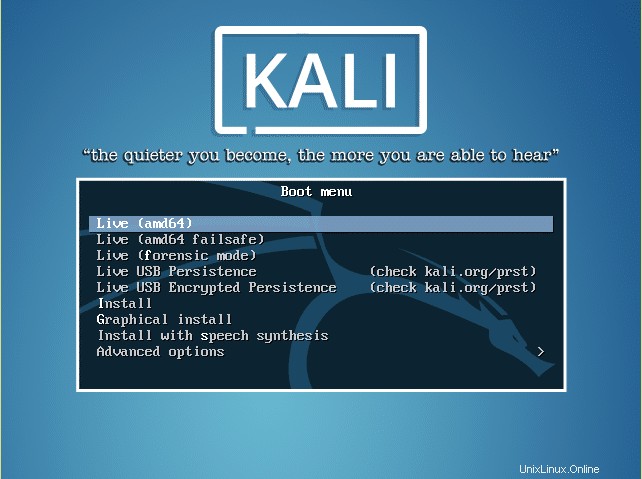
Saya menginstal Kali Linux menggunakan penginstal grafis. Semuanya berjalan baik-baik saja, tetapi Kali yang baru diinstal tidak akan melanjutkan dari layar hitam.
Setelah beberapa pengujian dan mengutak-atik sistem
Saya juga memperhatikan bahwa masalah ini sebagian besar terjadi pada PC modern. Saya menginstal kali di PC lama saya, dan booting tanpa masalah.
Instal driver Grafik
Pertama-tama, instal Kali Linux menggunakan penginstal grafis. Setelah instalasi berhasil berjalan, reboot komputer Anda, keluarkan drive USB, dan boot dari hard drive.
Pada menu grub, pilih Kali Linux dan tekan [Tab] atau [e] untuk mengedit pengaturan grub. Sekarang cari baris yang dimulai dengan ‘
Menemukan garis? Bagus. Sekarang tambahkan parameter berikut ke baris ini. Beri spasi dan ketik ini –
xxxx.modeset=0
Where xxxx = the name of your graphics card.xxxx nilai berdasarkan kartu grafis Anda
baru atau nvidia untuk kartu Nvidia
radeon untuk
i915 untuk motherboard berbasis intel
r128 untuk setiap
Misalnya, saya memiliki Nvidia, jadi saya menambahkan parameter berikut ke baris.
nvidia.modeset=0Setelah ini, tekan CTRL + X untuk boot dengan pengaturan yang ditambahkan. Jika itu berhasil untuk Anda, maka Anda baik-baik saja. Sayangnya, langkah ini tidak berhasil untuk saya.
Jika langkah di atas tidak berhasil untuk Anda, tidak masalah. Ini telah membawa Anda ke layar dengan banyak baris perintah yang dijalankan untuk memulai sistem Anda. Dari sini, tekan F3.
Ini akan membawa Anda ke terminal yang meminta nama pengguna Anda. Sekarang ketik nama pengguna sebagai 'root' dan masukkan kata sandi yang Anda tetapkan saat menginstal distro.
Kami sekarang akan menginstal driver secara manual. Jangan khawatir; itu mudah. Pertama-tama, sambungkan ke internet. Jika Anda menggunakan kabel LAN untuk terhubung ke internet, lewati langkah ini.
Hubungkan ke jaringan wifi di baris perintah Kali Linux
Ada berbagai alat baris perintah untuk terhubung ke jaringan wifi. Untuk tutorial ini, kita bisa menggunakan iw. Cepat dan mudah digunakan.
Pindai jaringan wifi yang tersedia –
iw dev device_name scanHubungkan ke jaringan wifi terbuka –
iw dev device_name connect ssidHubungkan ke jaringan wifi yang dilindungi kata sandi –
iw dev device_name connect ssid ssid_passwordDi mana 'ssid' &'ssid_password' masing-masing adalah nama dan kata sandi wifi.
device_name adalah nama kartu nirkabel Anda yang disetel oleh sistem operasi. Gunakan iwconfig untuk menemukan nama kartu wifi Anda.
Untuk informasi lebih lanjut tentang cara terhubung ke wifi menggunakan CLI, kunjungi artikel ini di LAU.
Tingkatkan ke repositori Kali Linux yang lebih cepat
Anda tidak akan menginstal paket apa pun jika Anda tidak mengonfigurasi repositori selama proses instalasi Kali Linux.
Kunjungi tautan berikut dan dapatkan repositori tercepat dari lokasi Anda.
Cermin repo Kali LinuxGunakan apt untuk mengedit file apt-source.
apt edit-sourcesJalankan perintah di atas dan pilih nano untuk mengedit file sumber. Hapus repositori Kali dan tambahkan repositori baru yang Anda dapatkan dari tautan di atas.
deb http://kali.download/kali kali-rolling main non-free contribPada baris di atas, ganti URL dengan URL yang Anda dapatkan di atas.
Sekarang perbarui sistem.
sudo apt updateSistem Anda sekarang akan diperbarui dengan cukup cepat setelah menambahkan repo yang terletak di dekat Anda.
Instal driver grafis
Anda sekarang siap untuk menginstal driver grafis. Pada artikel ini, saya hanya akan menunjukkan kepada Anda untuk menginstal driver untuk Nvidia dan AMD. Jika Anda menggunakan driver grafis lain, beri tahu saya di bagian komentar di bawah, termasuk itu.
Instal driver Nvidia di Kali Linux
sudo apt install nvidia-drivers-390
If you want to install 418 or 430, simply change it in the above command.Anda juga dapat mengikuti artikel terperinci yang saya tulis yang membahas tentang penginstalan driver Nvidia di Linux.
Untuk menginstal driver AMD, silakan kunjungi panduan resmi untuk menginstal driver AMD di Linux.
Kesimpulan
Dan itu saja. Setelah menginstal driver grafis yang benar, instalasi Kali Linux Anda akan boot ke mode grafis tanpa masalah.
Jika Anda memiliki masalah dengan langkah apa pun yang disebutkan di atas, jangan ragu untuk menuliskannya di bagian komentar di bawah. Saya akan membalas secepatnya.